如何在 Debian 11 上安装 WordPress


,WordPress 是一个开源 CMS(内容管理系统),它允许您创建一个适合您的网站具体要求。使用 WordPress,您可以创建博客、公司网站、投资组合、在线商店或您能想到的任何其他内容。
在 Debian 11 Bullseye 上安装 WordPress
步骤 1. 在我们安装任何软件之前,通过apt在终端中运行以下命令来确保您的系统是最新的很重要:
sudo apt update sudo apt upgrade
步骤 2. 安装 LAMP 堆栈。
需要 Debian 11 LAMP 服务器。如果您没有安装 LAMP,网站搜一下就有了。
步骤 3. 在 Debian 11 上安装 WordPress。
现在我们从官方页面下载最新的稳定版WordPress:
cd /tmp wget https://wordpress.org/latest.tar.gz
接下来,提取下载的文件,使用以下命令:
tar -xvzf latest.tar.gz sudo mv wordpress/ /var/www/html/
我们需要更改一些文件夹权限:
sudo chmod 755 -R /var/www/html/wordpress/ sudo chown -R www-data:www-data /var/www/html/wordpress/
步骤 4. 配置 MariaDB。
默认情况下,MariaDB 未加固。您可以使用mysql_secure_installation脚本保护 MariaDB 。您应该仔细阅读以下每个步骤,这些步骤将设置 root 密码、删除匿名用户、禁止远程 root 登录以及删除测试数据库和访问安全 MariaDB 的权限:
mysql_secure_installation
像这样配置它:
- Set root password? [Y/n] y - Remove anonymous users? [Y/n] y - Disallow root login remotely? [Y/n] y - Remove test database and access to it? [Y/n] y - Reload privilege tables now? [Y/n] y
接下来,我们需要登录到 MariaDB 控制台并为 WordPress 创建一个数据库。运行以下命令:
mysql -u root -p
这将提示您输入密码,因此请输入您的 MariaDB 根密码并按 Enter。登录到数据库服务器后,您需要为 WordPress 安装创建一个数据库:
MariaDB [(none)]> CREATE DATABASE wordpress_db; MariaDB [(none)]> CREATE USER \'wordpress_user\'@\'localhost\' IDENTIFIED BY \'your-strong-password\'; MariaDB [(none)]> GRANT ALL PRIVILEGES ON wordpress_db.* to wordpress_user@\'localhost\'; MariaDB [(none)]> FLUSH PRIVILEGES; MariaDB [(none)]> exit
步骤 5. 配置 WordPress。
这一步我们将配置WordPress的主配置文件,这里我们需要配置它的基本参数,以便它可以连接数据库和用户:
cd /var/www/html/wordpress/ mv wp-config-sample.php wp-config.php
现在使用您喜欢的任何编辑器打开它,在 WordPress 配置文件中进行任何更改:
nano wp-config.php
以下是我们需要根据之前的数据库和用户设置更新的值:
// ** MySQL settings - You can get this info from your web host ** // /** The name of the database for WordPress */ define(\'DB_NAME\', \'wordpress_db\'); /** MySQL database username */ define(\'DB_USER\', \'wordpress_user\'); /** MySQL database password */ define(\'DB_PASSWORD\', \'your-strong-password\'); /** MySQL hostname */ define(\'DB_HOST\', \'localhost\');
步骤 6. 配置 Apache。
现在我们创建一个新的 VirtualHost 来更好地管理 WordPress 网站:
sudo nano /etc/apache2/sites-available/wordpress.conf
添加以下文件:
ServerAdmin admin@your_domain.com DocumentRoot /var/www/html/wordpress ServerName your-domain.com Options FollowSymlinks AllowOverride All Require all granted ErrorLog ${APACHE_LOG_DIR}/your-domain.com_error.log CustomLog ${APACHE_LOG_DIR}/your-domain.com_access.log combined
保存并关闭,然后重新启动 Apache 网络服务器以进行更改:
sudo ln -s /etc/apache2/sites-available/wordpress.conf /etc/apache2/sites-enabled/wordpress.conf sudo a2enmod rewrite sudo systemctl restart apache2
步骤 7. 安装 Let\’s Encrypt 证书。
首先,使用以下命令将 Certbot 安装到您的 Debian 系统:
sudo apt install certbot python3 - certbot - apache
然后,使用以下命令生成证书:
sudo certbot --apache -d [your-domain.com]
然后系统会提示您输入证书的电子邮件地址。输入后,您必须同意条款和条件并决定是否要与电子前沿基金会共享您的电子邮件地址。最后一步是可选的。成功后,再次重新加载 Apache 以加载所有新配置。
步骤 8. 访问 WordPress Web 界面。
成功安装后,打开 Web 浏览器并转到,您将看到以下屏幕启动安装程序。https://your-domain.com
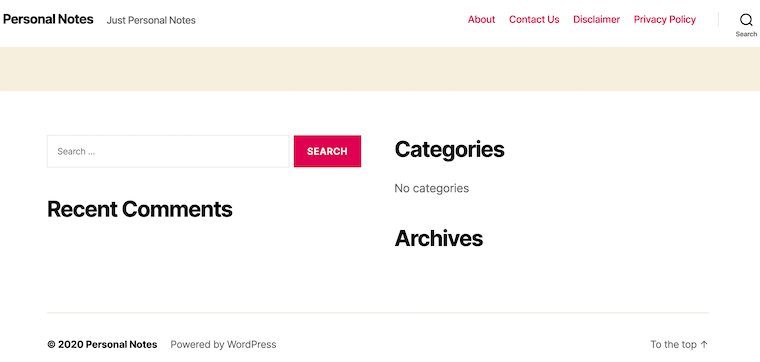
![]()
感谢您使用本教程在 Debian 11 Bullseye 上安装最新版本的 WordPress。如需其他帮助或有用信息,我们建议您查看WordPress 官方网站。
